Кассовая книга формируется на основании зарегистрированных кассовых документов (статус документа – «Зарегистрирован»): приходных и расходных кассовых ордеров или фондовых ордеров, с возможностью выбора.
Для сборки кассовой книги выберите пункт меню «Финансы/ Касса/ Кассовая книга». Откроется окно «Кассовая книга» (Окно «Кассовая книга»).
Открывшееся окно содержит следующие поля:
-
«Дата с», «Дата по» – укажите период, за который осуществляется сборка;
-
«Собрать по» – укажите вид документов (кассовые и/или фондовые), по которым осуществляется сборка;
-
«Номер первой страницы» – укажите номер первой страницы или нажмите на кнопку «Определить автоматически»;
-
«Подразделение» – выберите значение из справочника «Справочник структурных подразделений»;
-
«В соответствии с» – выберите значение из выпадающего списка;
-
параметр «Вывести данные о зарплате» – при установке «флажка» в печатную форму выводятся данные о зарплате;
-
параметр «Не выводить код КБК в печатной форме» – при установке «флажка» в печатную форму не выводится код КБК.
Если в настройках учреждения заданы соответствующие персоналии, то поля «Кассир», «Главный бухгалтер», «Руководитель» заполнятся автоматически и могут быть изменены. Данные поля необязательны для заполнения, они будут использованы в момент формирования печатной формы.
После заполнения всех полей нажмите на кнопку  , откроется окно с собранной кассовой книгой (Собранная кассовая книга).
, откроется окно с собранной кассовой книгой (Собранная кассовая книга).
В верхней части окна расположен ряд следующих кнопок:
-
 – , нажмите, чтобы открыть кассовую книгу в новом
окне интернет web-браузера;
– , нажмите, чтобы открыть кассовую книгу в новом
окне интернет web-браузера;
-
 – нажмите, чтобы открыть окно вывода на
печать;
– нажмите, чтобы открыть окно вывода на
печать;
-
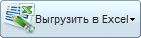 – нажмите, чтобы выгрузить на локальный компьютер
лист кассовой книги либо титульный лист в формате . xlsx;
– нажмите, чтобы выгрузить на локальный компьютер
лист кассовой книги либо титульный лист в формате . xlsx;
-
 –нажмите, чтобы данные кассовой книги обновились, и
все внесенные изменения отразились в экранной форме отчета без
необходимости повторной сборки.
–нажмите, чтобы данные кассовой книги обновились, и
все внесенные изменения отразились в экранной форме отчета без
необходимости повторной сборки.
В отчете «Кассовая книга» есть возможность перехода к окну редактирования документов, попавших в отчет. Для открытия окна редактирования документа дважды нажмите левой кнопкой мыши по соответствующему документу.



